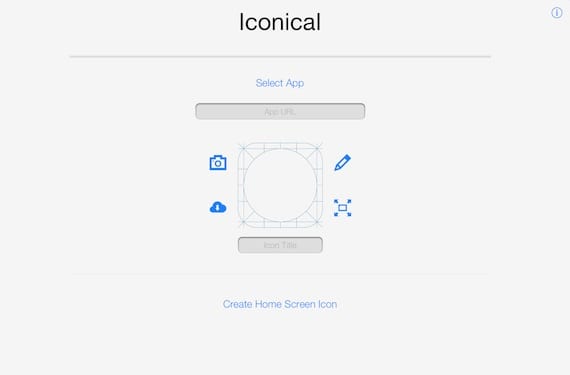
Pred dnevi smo pričakovali začetek Ikona, aplikacija, ki je obljubila spremenite ikone svojih programov brez Jailbreak-a. Aplikacija je zdaj na voljo za prenos in smo jo preizkusili. Vašo analizo lahko povzamemo s tem, da naredi, kar je obljubil, čeprav je nekaj stvari treba izboljšati. Pojasnjujemo, kako deluje, da lahko v celoti ocenimo prijavo.
Med izvajanjem aplikacije nam bo pokazala prazno ikono. Izbrati bomo morali, katero aplikacijo želimo spremeniti, da začnemo z delom tako, da spremenimo ikono. Aplikacije, ki so privzeto v iOS-u, so prve, ki se pojavijo na seznamu, vendar jih lahko dodajte nove aplikacije s klikom na dnu seznama na možnosti »Iskanje podprtih aplikacij«.
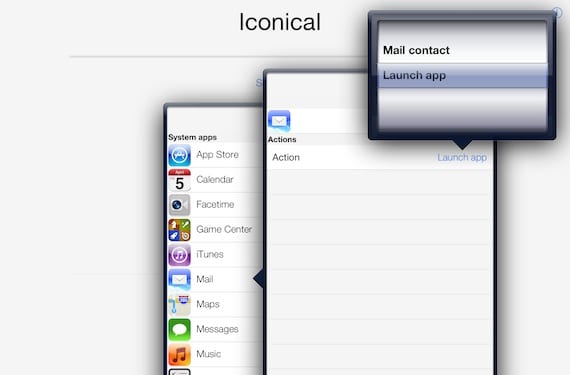
Čez minuto se prikaže seznam z vsemi, ki so združljivi z Iconicalom, odvisno od tega, koliko aplikacij smo namestili. V mojem primeru manjka dovolj tistih, ki jih imam, vendar predvidevamo, da se bo združljivost v prihodnjih aplikacijah izboljšala.
V našem primeru bomo spremenili ikono aplikacije Mail za iOS za tisto iOS 7, ki mi je najbolj všeč. Na seznamu aplikacij izberem Mail in vidim, da mi aplikacija ponuja dve možnosti: ustvari bližnjico do aplikacije (Launch app) ali ustvari bližnjico za pošiljanje e-pošte določenemu stiku (Mail contact). To je ena najzanimivejših lastnosti aplikacije, saj jo na primer lahko ustvarite bližnjice za klicanje stikov z uporabo njihove slike kot ikone. Obstaja tudi možnost uporabe "posebnih dejanj" za nekatere programe, kot je Rdio, ki se na seznamu aplikacij prikažejo kot "Aplikacije z dodatnimi dejanji".
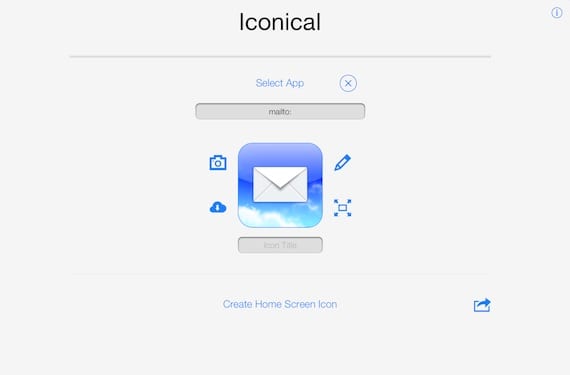
Ko izberemo aplikacijo in dejanje, se ikona prikaže na sredini zaslona. Urejamo ga lahko z orodji, ki jih ponuja aplikacija (svinčnik), naložite sliko z interneta (oblak) ali fotografijo iz zvitka (fotoaparat). Izbrali bomo fotografijo iz koluta.
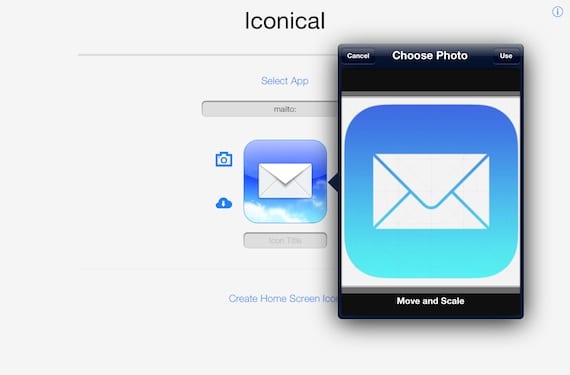
Zdaj pride čas prilagodite sliko tako da se ikona pravilno prikaže. Poteze so običajne s stiskanjem s prsti za povečavo ali premikanje ikone po polju, tako da je dobro prilagojena. Ko končate, kliknite »Uporabi«, da ga nastavite.
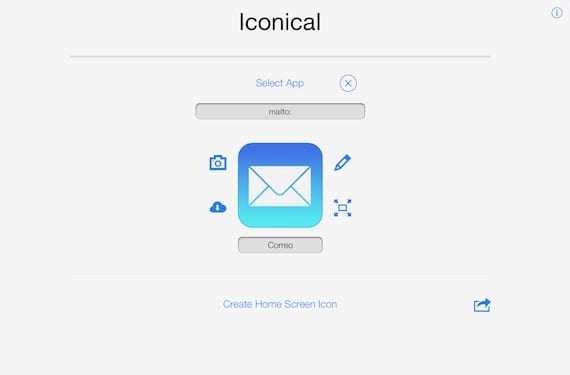
Našo ikono že imamo dobro konfigurirano, ime ikone smo napisali tik pod in ostane samo ustvariti bližnjico. Za to moramo klikniti na »Ustvari ikono domačega zaslona«.
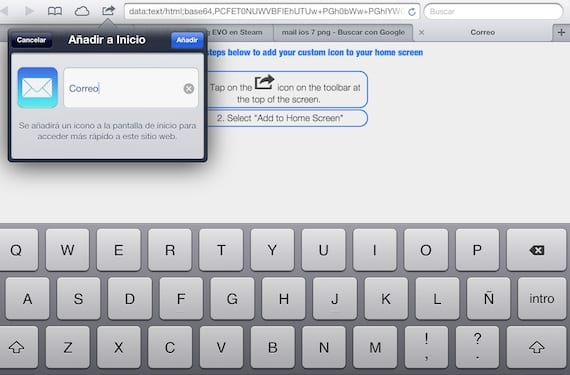
Safari se bo odprl in bo prikazal navodila za ustvarjanje bližnjice. Kliknite ikono puščice in postopek bomo končali.
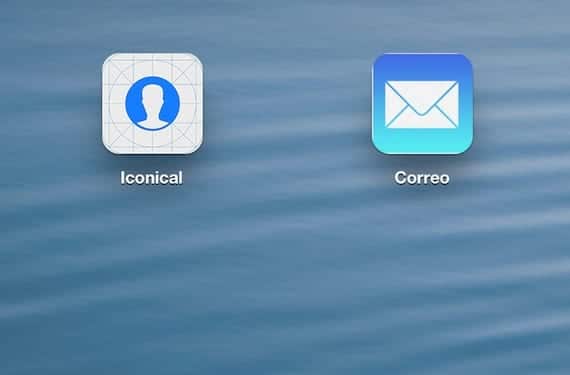
Našo ikono smo že ustvarili, čeprav, kot vidite zaključek ni enak, kot se je pojavil v prijavi. Okoli ikone so majhne bele črte, ki sploh ne izgledajo dobro. Zdaj je še videti, kako deluje bližnjica, in kot smo se bali, aplikacije ne zažene neposredno, ampak najprej se prikaže bel zaslon Safari in nato aplikacija, ki vsaj po mojem pokvari vse, kar dobimo s prilagajanjem našega naprave.
[aplikacija 662522133]Sklepi
Aplikacija sicer opravi svoje delo, vendar nimate še veliko združljivih aplikacij, razen originalnih iOS. Končni rezultat je dober, čeprav je še nekaj napak, kot so beli robovi okoli ikone. Postopek je dokaj preprost, zato si lahko vsakdo prilagodi vzmetnico. Toda zame je zelo resen neuspeh, da se aplikacija ne odpre neposredno, ampak najprej se prikaže bela slika zaslona Safarija. Mogoče ni mogoče drugače, vendar zame ta napaka pokvari vse ostalo. Aplikacija trenutno ni združljiva z iOS 7, čeprav so njeni razvijalci že rekli, da jo bodo popravili v prihodnji posodobitvi. Pri vsem tem je moja ocena zgolj palec gor.
Več informacij - Ikonično: spremenite ikone naprave iOS brez Jailbreak-a

Glede belega zaslona Safarija sem od začetka, ko sem prebral način delovanja aplikacije, vedel, da bo tako in resnica je, da je to brez uporabe Jailbreak-a to edini način in razvijalcem dam desetica za preprosto dejstvo, da sem razmišljal o tem.
Druga stvar, zaradi katere se ljudje pritožujejo, je, ker pravijo, da originalne ikone ostanejo, to pomeni, da aplikacija podvaja vaš dostop do aplikacije, le ena je bližnjica do Safarija, druga pa aplikacija sama. Pravim, da za rešitev preprosto originalne ikone položite v skrito mapo in to je to.
Ampak tisto, kar mislim, da je vrhunec te aplikacije, je dejstvo, da lahko ustvarim bližnjice za pošiljanje e-pošte nekomu, določenemu ali sporočila ali FaceTime. In to bi nekaj, za kar bi plačal dolar, če bi bil rezana ...
Škoda le, da še vedno ne morete postaviti URL-ja z aplikacijami, ki so nameščene v napravi. Manjka nekaj drugega, to je, da lahko besedilo aplikacije postavite na stran ikone, ki jo želite, in navpično, če želite. Če bi lahko, lahko tudi povečate velikost ikone aplikacije. Dobro je razvijati se.